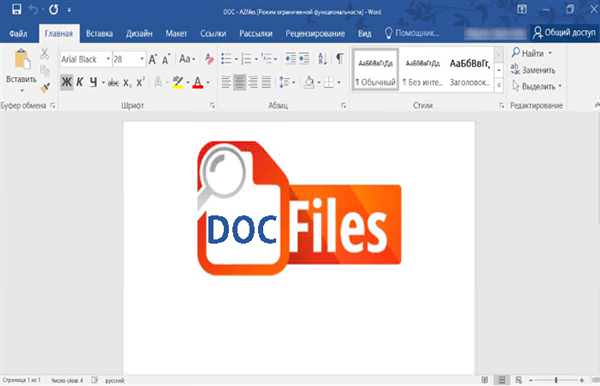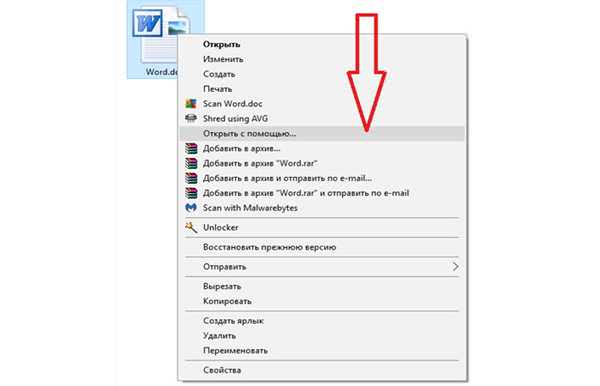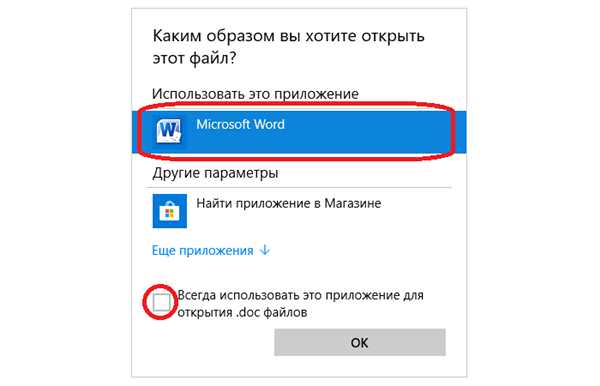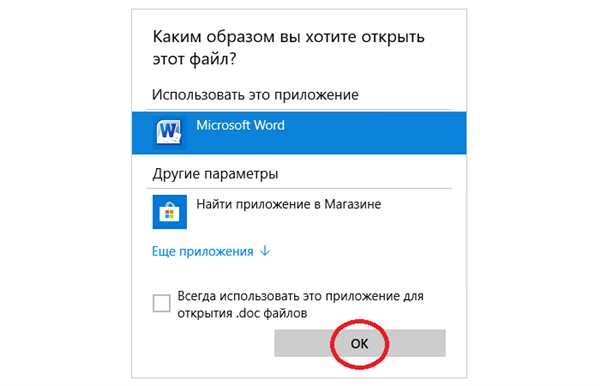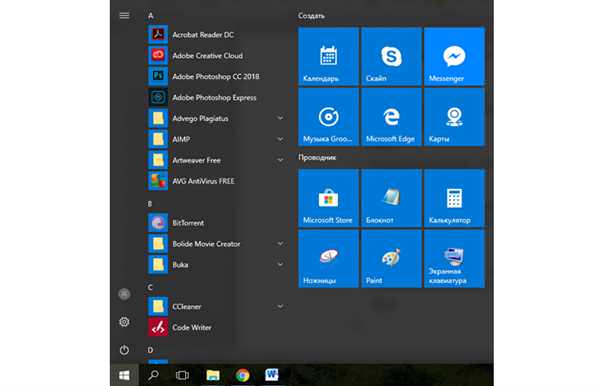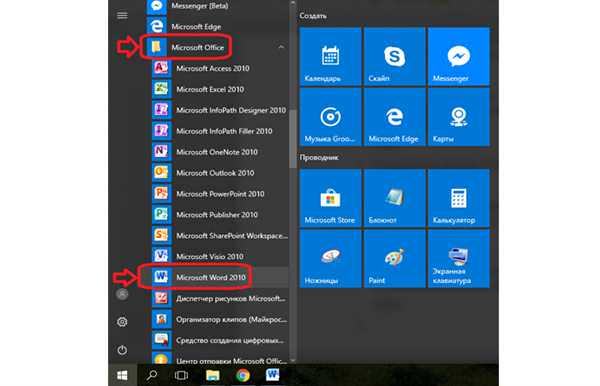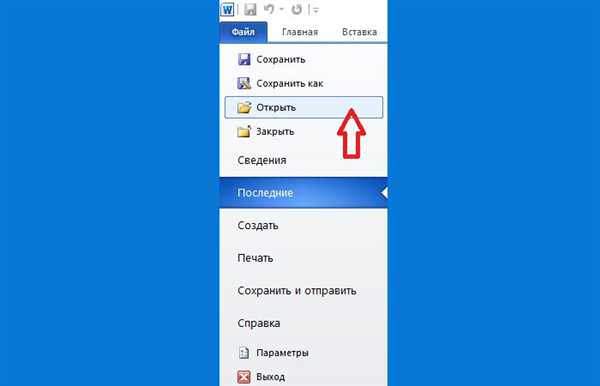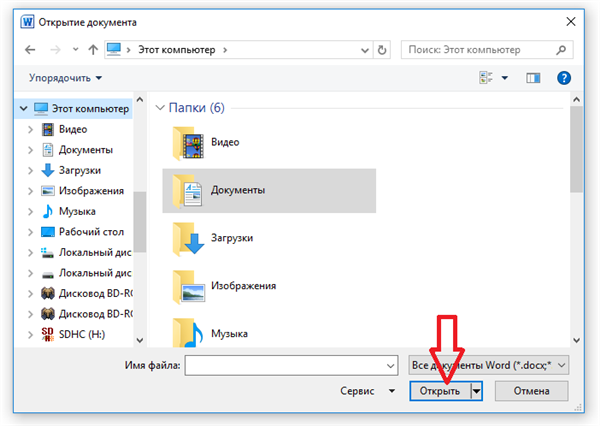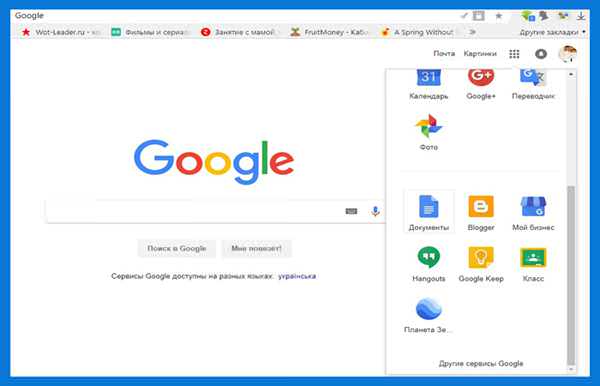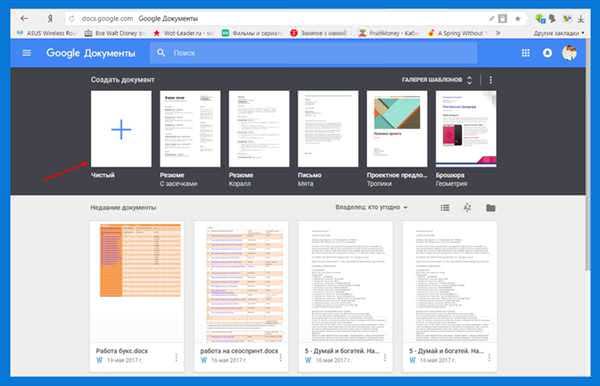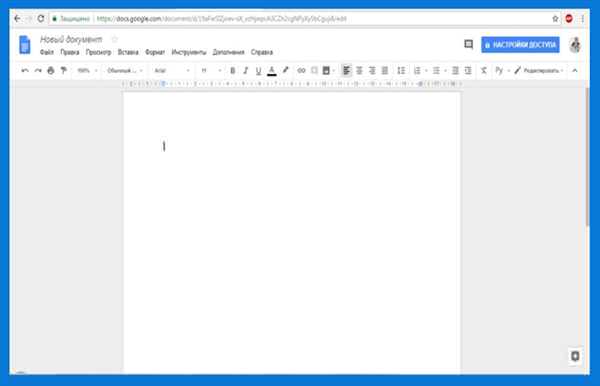В кінці 80-х років минулого століття на ринку програмного забезпечення для персональних комп’ютерів практично встановилася монополія корпорації Microsoft. Розвиток комп’ютерної техніки йшло безпрецедентними темпами, що зумовило потребу в новому текстовому форматі, більш функціональний, ніж вже існуючі TXT і RTF. Їм на зміну прийшов інтегрований у програму MS Word формат DOC. Запрошуємо познайомитися з його особливостями і дізнатися, як відкрити файли, збережені в цьому форматі.
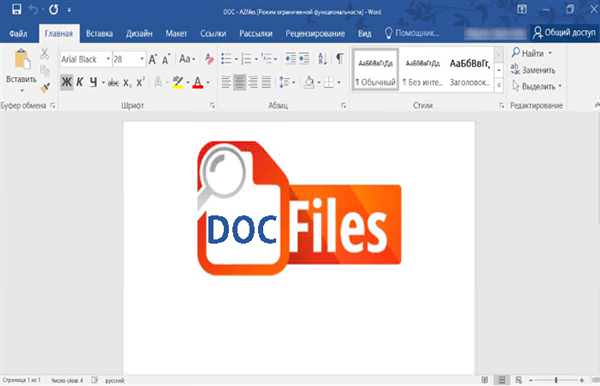
Як відкрити файл doc
Специфіка та застосування формату DOC
Розширення DOC (.doc) отримало свою назву від англійського слова «document», яке навряд чи потребує перекладу. Файли DOC використовується для зберігання тексту з форматуванням або без нього. Причому можливості форматування досить великі – користувачеві доступна робота з різними шрифтами, стилями, розмірами, варіантами накреслення, абзацами і інтервалами, видами розташування тексту на сторінці. Крім того, доступна інтеграція в текст різних об’єктів: малюнків, діаграм, формул, таблиць, нумерованих і маркованих списків.
Формат DOC використовувався за замовчуванням в текстовому редакторі MS Word з 1990 по 2007 роки, коли йому на зміну прийшло нове розширення DOCX. Тим не менше всі нові версії програми зберігають сумісність з DOC-файлами, які можна не тільки переглядати, але і редагувати.
Останньою версією з базовим форматом DOC став Word 2003, інтерфейс якого виглядає так, як зображено на фото.
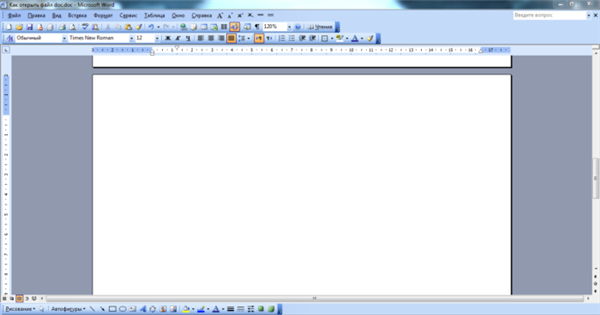
Інтерфейс DOC в Word 2003
Більш сучасні редактори Word 2007 і Word 2010 мають оновлену програмну оболонку. Їх робочі вікна представлені на наступних малюнках.
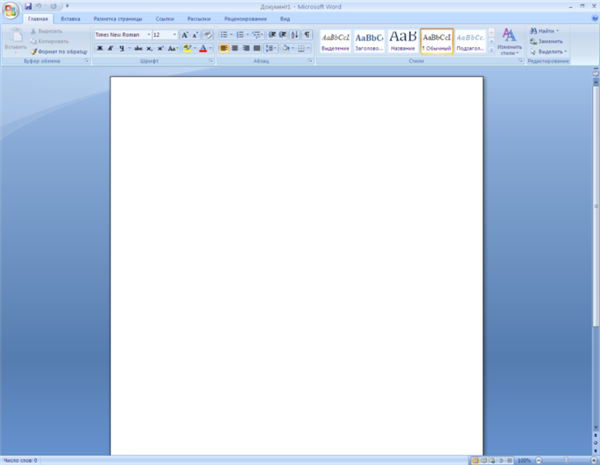
Сучасний редактор Word 2007 з оновленою оболонкою
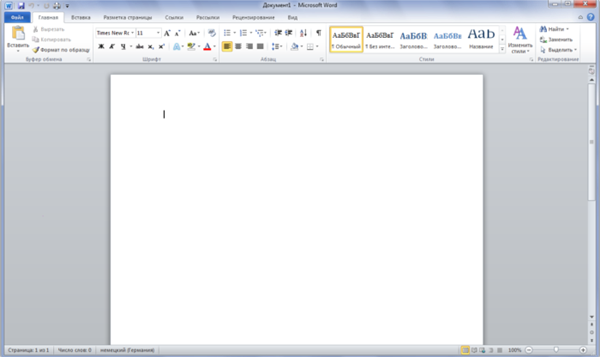
Сучасний редактор Word 2010 з оновленою оболонкою
Головною сферою застосування формату є зберігання, обробка та друк текстових даних – від невеликих заміток до великих праць і офіційній документації. Однак функціонал DOC-файлів недостатньо широкий для створення повноцінної поліграфічної продукції, тому в публіцистичній та видавничій практиці використовуються інші формати.
Чим відкрити DOC-файл на ПК?
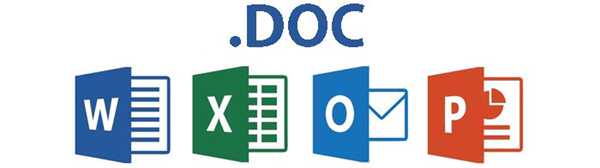
Вибираємо програми для відкриття файлу
Найочевиднішою відповіддю на це запитання будуть всі різновиди програми MS Word. Іноді, при несумісності форматування DOC-файлів, перед відкриттям файлу відбувається процедура конвертації, яка зазвичай не займає багато часу. Тим не менш Word не є кросплатформним, тобто працює під управлінням операційної системи Windows. Крім того, офіційна ліцензія на користування програмою коштує досить дорого.
Хорошою альтернативою буде використання безкоштовного аналога, що входить в пакет додатків OpenOffice. Програма називається Writer і може працювати як на Windows, так і під керуванням систем Linux і Mac OS. Крім формату DOC, вона здатна працювати з файлами типів TXT, RTF, PDF і багатьма іншими. Збереження нових документів проводиться в «рідному» форматі Writer – ODT. Інтерфейс програми виглядає так:
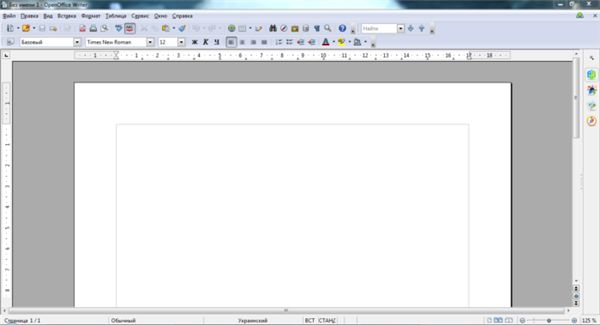
Інтерфейс програми Writer ODT
Зауважувалося, що не всі збірки OpenOffice стабільно працюють на платформах Apple. Для них той же розробник запропонував спеціалізований пакет NeoOffice. Крім того, з відкриттям DOC-файлів на Mac OS відмінно справляється стандартна «яблучна» програма – iWork Pages.
Якщо Ви не плануєте вносити які-небудь зміни в файл, а просто хочете переглянути або роздрукувати його вміст, скористайтесь спеціалізованими безкоштовними програмами. Однією з найбільш зручних є Doc Viewer 2.0, яка займає зовсім мало місця на жорсткому диску і підійде навіть для старих і дуже повільних ПК. Скачати програму можна тут http://www.softportal.com/software-26750-doc-viewer.html.
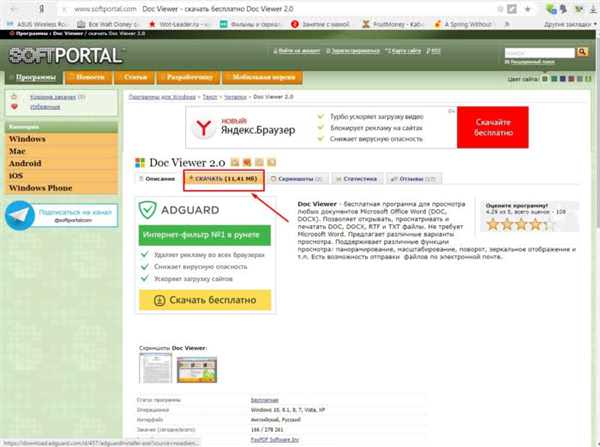
Завантажуємо програму з інтернету
Відкриваємо DOC на комп’ютері: Покрокова інструкція
Якщо на Вашому ПК вже є файл у форматі DOC і встановлена програма Word, документ можна відкрити будь-яким з перерахованих методів:
- подвійним клацанням лівої кнопки миші по іконці;
- кнопкою Enter, попередньо виділивши документ;
- натисканням правою кнопкою миші і вибором пункту «Відкрити» в випадаючому меню.
Щоб вибрати програму для відкриття файлу, виконайте такі дії:
- Клацніть по іконці документа правою кнопкою. У меню виберіть пункт «Відкрити за допомогою» і клацніть по ньому лівою кнопкою.

Вибираємо «Відкрити з допомогою»
- Виберіть у списку програм потрібну програму і встановіть відповідну галочку, якщо хочете, щоб всі DOC файли відкривалися з його допомогою.

Вибираємо в списку програм Microsoft Word
- Клікніть по кнопці «ОК», щоб відкрити файл.

Натискаємо кнопку «ОК»
Дізнайтеся з нової статті — «Як відновити документ Ворд, якщо не зберіг».
Крім того, можна імпортувати будь-який файл з комп’ютера безпосередньо в програмну оболонку MS Word та інших текстових редакторів. Досить дотримуватися викладених нижче інструкцій.
- Відкрийте меню Пуск за допомогою іконки в лівому нижньому кутку екрана. У Windows 10 Ви відразу побачите повний перелік програм, в інших ОС, може знадобитися натиснути на рядок «Всі програми».

У меню «Пуск», вибираємо «Всі програми»
- Знайдіть у списку програм папку «Microsoft Office», а в ній – програму «Word». Запустіть програму одинарним клацанням лівої кнопки миші.

Запускаємо програму Microsoft Word
- Відкриється новий документ, який можна редагувати і зберігати на будь-який внутрішній або зовнішній накопичувач. Але ми продовжуємо, щоб відкрити вже збережений файл. Для цього переходимо на вкладку «Файл» і вибираємо пункт «Відкрити».

Переходимо на вкладку «Файл» і вибираємо пункт «Відкрити»
- У спливаючому вікні відшукайте потрібний файл, виділіть його та натисніть кнопку «Відкрити».

Вибираємо шлях по якому зберігається файл і натискаємо «Відкрити»
Примітка! Аналогічним чином виконується пошук потрібного документа в OpenOffice і інших програмах.
Робота з DOC-файлів на смартфоні
Для перегляду DOC-файлів підійде майже будь-який додаток-читалка, представлене в Google Play (смартфони на Android OS) або App Store (гаджети під управлінням iOS). Уважно прочитайте опис на сторінці додатка і підберіть те, яке підтримує усі потрібні Вам формати, наприклад, DOC, DOCX, RTF, TXT, PDF, FB2, EPUB. Хорошим вибором буде багатоплатформовий eBoox, скачати який можна тут https://trashbox.ru/link/eboox-android. Ось скріншот його інтерфейсу:

Інтерфейс Програми-читалки»
Можливість створення нових DOC-файлів і редагування існуючих добре реалізована тільки в офіційних і, на щастя, безкоштовні додатки від Microsoft і Apple. Для смартфонів і планшетів на Android версії 4.1 і старше підійде мобільна версія програми Word.
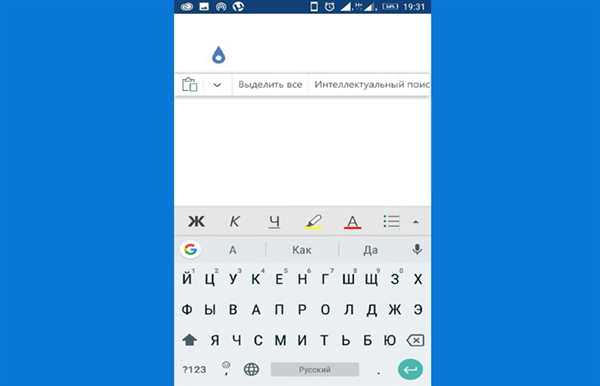
Мобільна версія програми Word
Власникам iPhone і iPad слід звернути увагу на додаток Pages. Єдиною гідною альтернативою офіційним, правда, з дещо урізаним функціоналом, буде програма WPS Office.
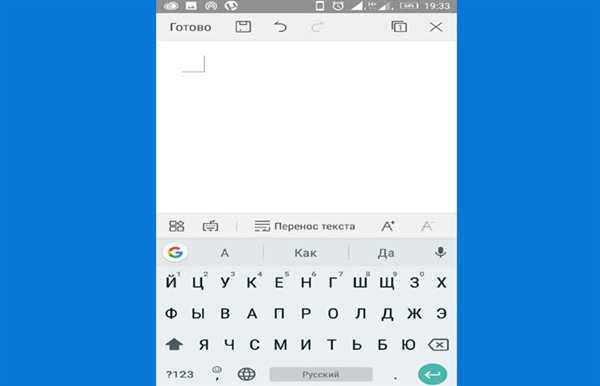
Програма WPS Office має спрощений функціонал
Для планшетів і нетбуків під управлінням ОС Windows підійдуть ті ж програми, що і для настільних ПК.
Хмарні технології
Багато хмарні сховища даних дозволяють редагувати файли онлайн.
- На ПК найзручніше працювати з DOC-файлами на сервісі Google Документи.

Сервіс Google Документи
- Після входу на сайт Вам запропонують створити новий файл (порожня або містить форматування вибраного шаблону), а також відобразять останні збережені файли.

Створюємо новий файл
- Крім того, будь-який потрібний документ можна завантажити з комп’ютера. Вікно редагування виглядає наступним чином.

Вікно редагування в Google Документи
На мобільних пристроях зручніше працювати з хмарою OneDrive від Microsoft. Встановите відповідний додаток, і зможете завантажувати файли з мобільного складання Word. Після встановлення розширення на комп’ютер або ноутбук Ваше хмарне сховище відобразиться у вікні «Мій комп’ютер» поряд з іконками жорстких дисків.
Сподіваємося, Ви отримали вичерпну відповідь на всі питання, що цікавлять Вас. Бажаємо вдалої і продуктивної роботи з DOC-файлами!